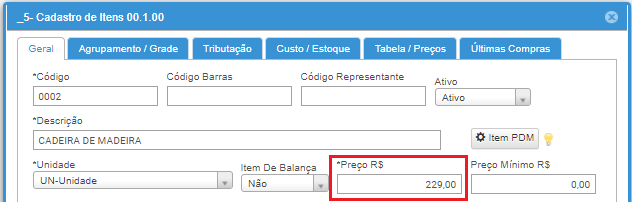Ajuste preço de venda
A ferramenta ajuste preço de venda pode ser utilizada para definir o preço de venda de novos produtos cadastrados e também alterar preços já cadastrados, basta seguir os passos definidos abaixo:
Passo 01 – Acessar o Menu Estoque>>Movimentação>>Ajuste Preço Venda
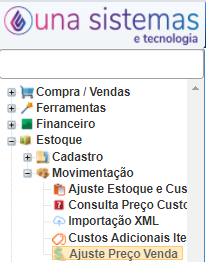
Passo 02 – Quadro Filtrar definir os parâmetros para listar os cadastros dos produtos para ajustar o preço, caso queira ajusta o preço de TODOS os cadastros basta clicar em FILTAR para listar todos os cadastros, ou definir o parâmetro adequando:
NF nº: informar o numero da Nota Fiscal quando o objetivo for ajustar somente o preços dos produtos dessa NF, clicar em filtrar para listar os cadastros.
Grupo: usar o filtro quando o objetivo for listar somente produtos vinculados ao grupo selecionado para ajustar preço, basta selecionar o grupo e clicar em FILTRAR para exibir os cadastros.
Sub grupo: usar o filtro quando o objetivo for listar somente produtos vinculados ao Sub Grupo selecionado para ajustar preço, basta selecionar o Sub Grupo e clicar em FILTRAR para exibir os cadastros.
Marca: usar o filtro quando o objetivo for listar somente produtos vinculados a Marca selecionada para ajustar preço, basta selecionar a Marca e clicar em FILTRAR para exibir os cadastros.
Fornecedor: informar o cadastro do fornecedor para listar somente os produtos adquiridos desse fornecedor para ajustar o preço e clicar sobre o botão FILTRAR para exibir os cadastros.
Data Cadastro: possibilita listar os produtos cadastrados em um período especifico, basta informar o período, clicar em FILTRAR para exibir os cadastros.
Código Item: possibilita listar somente os cadastros que estão entre a faixa definida no filtro, basta informar o período e clicar em FILTRAR para exibir os cadastros.
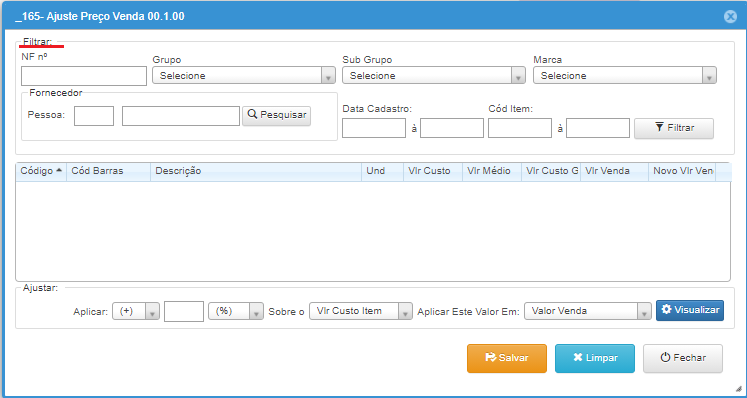
Passo 03 – Quadro ajustar definir os parâmetros para reajuste:
Aplicar:
- definir se o preço de venda será reajustado (+) ou reduzido (-)
- definir o índice numérico do reajuste.
- definir se o reajustes será em % ou R$ (valor)
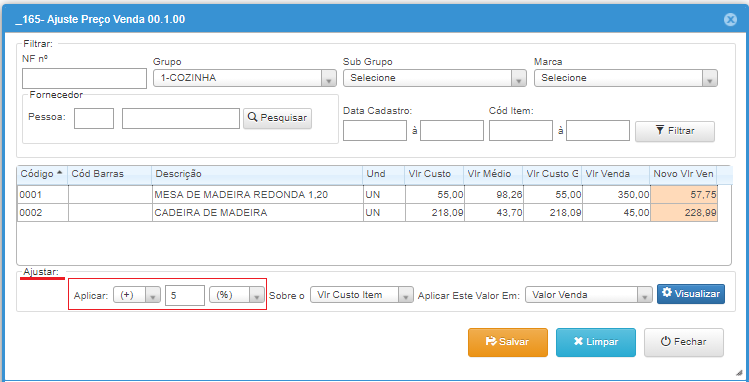
Sobre: definir qual o valor que será usado para aplicar o ajuste do preço, selecionar uma das opções:
- Vlr Custo Item (corresponde ao ultimo custo do cadastro do produto)
- Vlr Custo Médio Item (corresponde ao custo médio do cadastro do produto).
- Vlr Custo gerencial item (corresponde ao custo gerencial do cadastro do produto).
- Vlr venda do item (corresponde ao valor de venda do cadastro do produto).
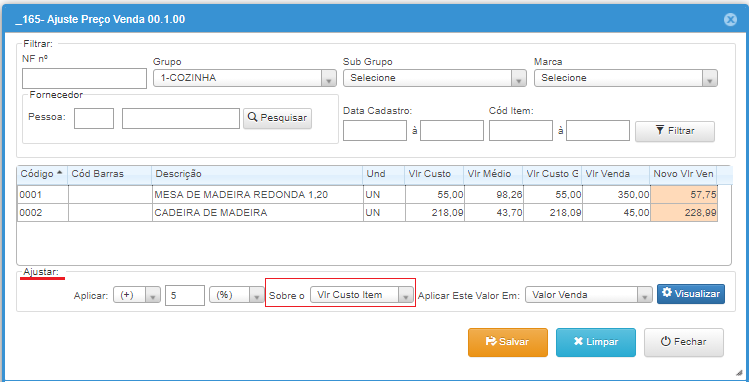
Aplicar este valor em:
- Selecionar Valor de venda, quando o objetivo é ajustar o preço no cadastro do produto.
- Selecionar a Tabela de Preço para a qual será aplicado ajuste de preço, quando a empresa utiliza a tabelas de preços.
- Importante: quando a empresa utiliza tabela de preços, a ferramenta Ajuste de Preço de venda deve ser usada para definir o primeiro preço de venda, a funcionalidade para ajustar preços cadastrados ainda não foi implementada.

Visualizar: clicar sobre o botão para calcular o valor valor de venda, que pode ser alterado antes de salvar a alteração ou ainda alterar algum parâmetro e visualizar novamente o

Alterar manualmente valor de venda: o preço exibido na coluna Novo Vlr Ven pode ser alterado manualmente, basta clicar duplo sobre o preço para editar o campo, alterar o preço e teclar enter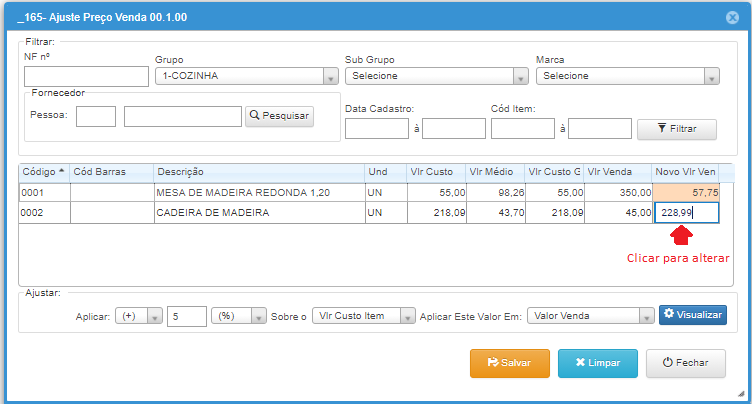
Salvar: para confirmar o ajuste do preço, basta clicar sobre o botão salvar.
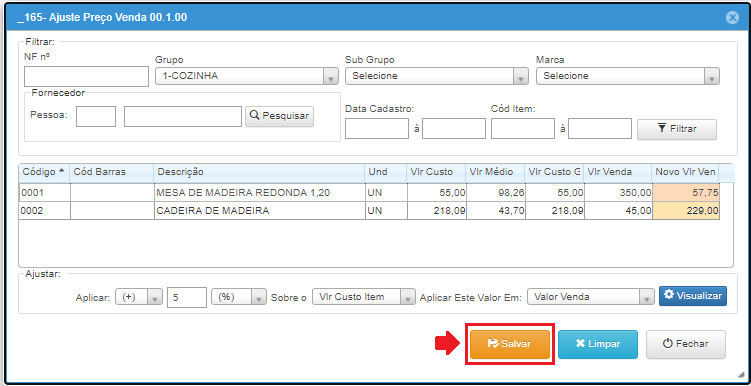
Conferir novo preço de venda: para conferir o novo preço de venda, acessar o cadastro do produto e verificar o campo Preço R$